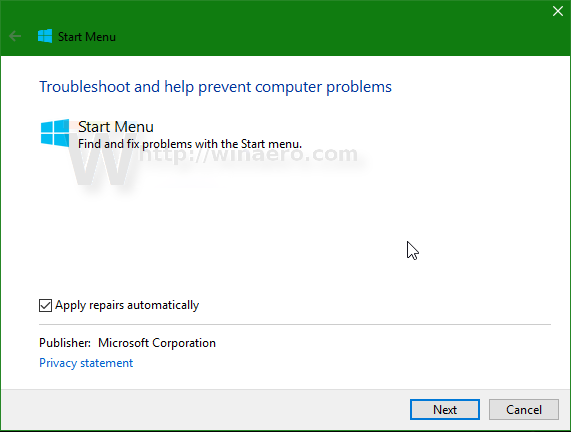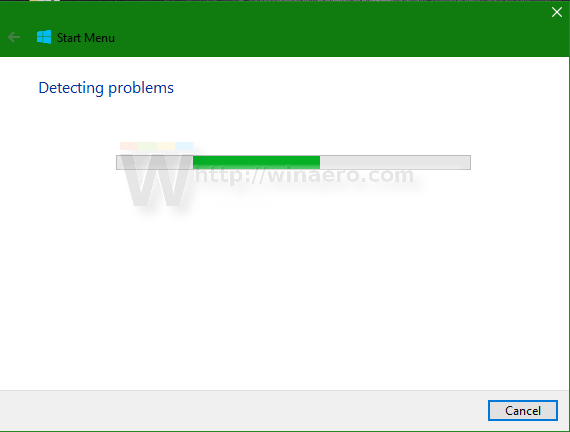Windows 10 har en totalrenoveret Start-menu, hvis du sammenligner den med Windows 7 Start-menu. I Windows 10 er det en Universal (Metro) -app sammen med Explorer-skalen, der blander fliser og klassiske appgenveje. Her er en hurtig måde at foretage fejlfinding på forskellige problemer med Start-menuen med kun et klik.
For nogle brugere åbnes Start-menuen ikke. For andre viser det blanke fliser eller giver en række andre problemer. Mange mennesker får den nu berygtede fejl 'Start Menu og Cortana fungerer ikke.' Microsoft er opmærksom på disse problemer og har frigivet en speciel fejlfinding til at løse dem.
 Hvis du står over for problemer med startmenuen i Windows 10, skal du prøve denne fejlfinding. Sådan gør du.
Hvis du står over for problemer med startmenuen i Windows 10, skal du prøve denne fejlfinding. Sådan gør du.
- Download Windows 10 Start-menu fejlfinding ved hjælp af følgende link: Windows 10 Start-menu fejlfinding
- Din browser downloader den navngivne filstartmenu.diagcab. Dobbeltklik på den i File Explorer for at køre den.
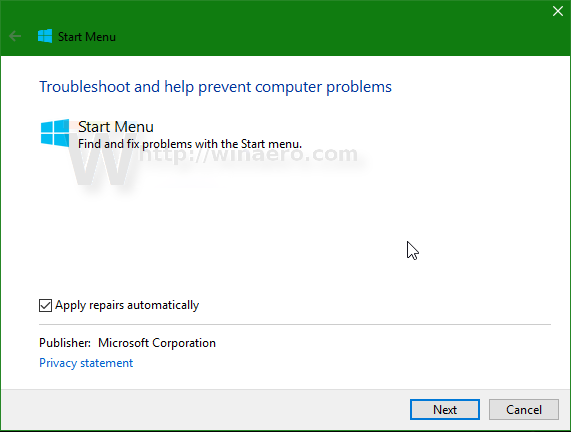
- Følg instruktionerne, der vises på skærmen.
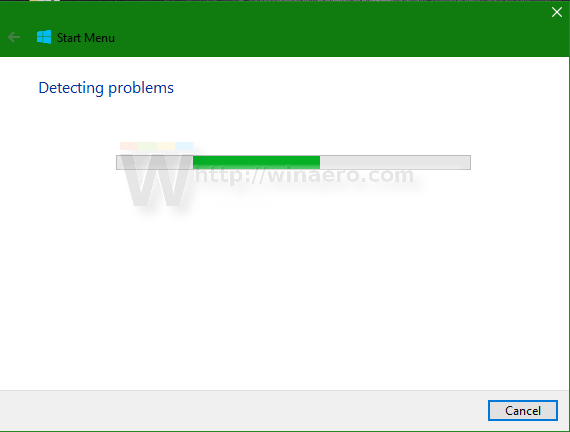
Når dette er gjort, skal det automatisk rette alle Start Menu-relaterede problemer, det finder. Fejlfindingsprogrammet kontrollerer, om følgende betingelser er nødvendige for at få Start-menuen til at fungere:
- Korrekte tilladelser til registreringsdatabasenøgler og filer relateret til Start-menu-appen.
- Installerede apps som Søg og Cortana, som kræves til Start-menuen.
- Flisecache for at vise fliser korrekt.
- Applikationen validerer metadataene til Universal-appen.
Hvis den finder nogle af disse problemer, forsøger den at løse dem.
 Fejlfinding rapporterer resultaterne på den sidste side.
Fejlfinding rapporterer resultaterne på den sidste side.
Løste denne fejlfinding dit problem i menuen Start? Hvilket problem stod du overfor i Windows 10 Start-menuen?